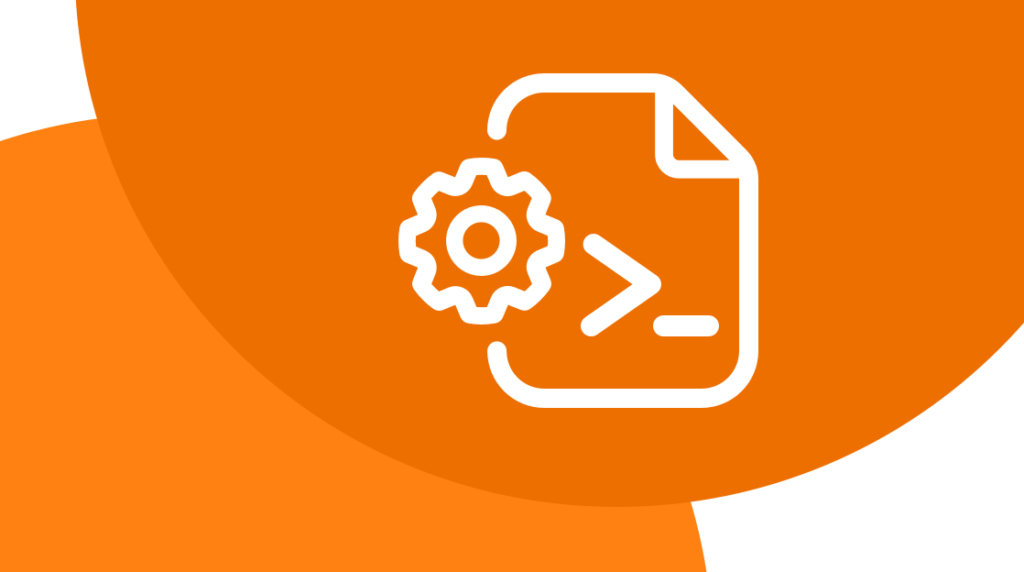概述
CP 和 SCP 命令是用于复制文件和目录的命令行工具。下面我将分别介绍这两个命令的用法。
1. CP命令
cp是一个用于复制文件和目录的命令。它有多种选项,可以控制复制的行为。
1.1 基本用法
```
cp [options] source destination
```source:源文件或目录的路径。destination:目标路径,可以是文件或目录。
1.2 常用选项
-r或--recursive:递归复制,用于复制目录及其内容。-i或--interactive:交互式复制,对于每个要覆盖的文件都会询问用户。-v或--verbose:详细模式,显示复制过程中的信息。-p或--preserve:保留原文件的属性,如修改时间、访问时间、所有者等。-u或--update:仅当源文件比目标文件新,或者目标文件不存在时才复制。
1.3 使用示例
1.3.1 复制单个文件
cp file.txt /path/to/destination1.3.2 递归复制整个目录
cp -r source_directory /path/to/destination_directory1.3.3 复制文件并保留文件属性
cp -p file.txt /path/to/destination2. SCP 命令
scp是一个用于在本地和远程计算机之间安全复制文件的命令行工具。它使用 SSH 协议来确保数据传输的安全性。
2.1 基本用法
scp [options] [user@]src_host:]file1 [user@]dest_host:]file2user:远程系统的用户名(如果与本地系统相同,可以省略)。src_host:源主机的地址。file1:源文件的路径。dest_host:目标主机的地址。file2:目标文件的路径。
2.2 常用选项
-r或--recursive:递归复制,用于复制目录。-v或--verbose:详细模式,显示复制过程中的信息。-P:指定远程主机的端口号。-p或--preserve:保留文件的修改时间、访问时间和权限等属性。
2.3 使用示例
2.3.1 从本地复制文件到远程主机
scp file.txt user@remote_host:/path/to/destination2.3.2 从远程主机复制文件到本地
scp user@remote_host:/path/to/file.txt /path/to/destination2.3.3 递归复制整个目录
scp -r source_directory user@remote_host:/path/to/destination_directory2.3.4 指定端口号
scp -P 2222 file.txt user@remote_host:/path/to/destination3. 注意事项
- 使用
cp和scp命令时,需要注意权限问题,确保你有足够的权限来读取源文件和写入目标文件。 - 使用
scp命令时,还需要确保 SSH 服务在远程主机上是启用的,并且你有权访问该服务。
标签: 命令
文章来源:
鸿辰
版权声明:本网站可能会转载或引用其他来源的文章、图片、数据等信息。对于这些转载内容,版权归原作者所有。本站尊重原作者的劳动成果,并在可能的情况下注明来源和作者。如有任何版权问题,请及时联系,收到后将第一时间处理。